Strona Spis treści
Updated on Jun 30, 2025
- Najważniejsze wnioski
- W tym poście firma EaseUS Software prezentuje trzy narzędzia (Zarządzanie dyskami, Diskpart i EaseUS Partition Master), które pomagają przenieść miejsce z jednego dysku na inny w systemie Windows 11 do systemu Windows 10.
Gdy próbujesz przechowywać dużą ilość danych na swoim komputerze lub laptopie, możesz zauważyć, że partycja ma mało miejsca na dysku. Jednak na innych partycjach jest dużo wolnego miejsca, więc możesz się zastanawiać, czy możliwe jest przeniesienie miejsca z jednego dysku na drugi, aby powiększyć przestrzeń partycji w systemie Windows 11/10/8/7. Zauważyliśmy, że wielu użytkowników ma wątpliwości, jak przenieść wolną przestrzeń między partycjami:
Jak przenieść wolną przestrzeń z jednej partycji do innej?
przez u/Letarking w systemie Windows11
Gdy jedna partycja ma mało miejsca na dysku, a na innych partycjach jest dużo wolnego miejsca, będziesz chciał przenieść wolne miejsce z jednego dysku na drugi. Zazwyczaj występują dwa konkretne przypadki:
- Przypadek 1. Przenoszenie przestrzeni z jednej partycji do innej na tym samym dysku
- Przypadek 2. Przenoszenie wolnego miejsca z jednej partycji do innej na różnych dyskach
Oferujemy trzy narzędzia, które pomogą Ci przenieść miejsce z jednego dysku na drugi - Disk Management i EaseUS Partition Master. Sprawdź poniższą tabelę, aby dowiedzieć się, którego narzędzia powinieneś użyć, zanim zaczniemy:
| Porównanie | EaseUS Partition Master | Zarządzanie dyskami i Diskpart |
|---|---|---|
| Przesłanka | NIE |
🚩Działa tylko wtedy, gdy po prawej stronie partycji docelowej znajduje się nieprzydzielona przestrzeń. |
| Kroki | Rozwiązanie kompleksowe |
Najpierw zmniejsz/usuń wolumin, aby uzyskać nieprzydzielone miejsce Następnie rozszerz partycję docelową o nieprzydzieloną przestrzeń |
| Zastosuj do |
|
|
| Poziom trudności operacji | Łatwy w użyciu dla początkujących, z przejrzystym interfejsem | Trudne dla początkujących ze względu na wiersze poleceń |
| Utrata danych | NIE | Tak, utwórz kopię zapasową z wyprzedzeniem |
Zazwyczaj, jeśli tworzysz nieprzydzielone miejsce w Zarządzaniu dyskami za pomocą Shrink volume, zwykle znajduje się ono po prawej stronie zmniejszanej partycji. Możesz napotkać błąd „Extend Volume grayed out”, gdy chcesz użyć nieprzydzielonego miejsca, które utworzyłeś, aby rozszerzyć inne partycje. Dlatego, jeśli chcesz użyć narzędzi dołączonych do systemu Windows, bardziej powszechne jest usunięcie partycji po prawej stronie tej, którą chcesz rozszerzyć po utworzeniu kopii zapasowej.
Dlatego dla początkujących lepszym wyborem jest oprogramowanie firm trzecich, takie jak EaseUS Partition Master . Nie powoduje ono utraty danych ani nie wymaga żadnych wierszy poleceń. Najważniejsze jest to, że może przenosić przestrzeń z jednej partycji do drugiej, niezależnie od tego, czy dwie partycje znajdują się na tym samym dysku, czy na różnych dyskach.
Aby pomóc w przeniesieniu przestrzeni z jednej partycji do drugiej, np. przeniesieniu przestrzeni z D do C, oferujemy trzy samouczki w następujących częściach. Samouczki w tym poście dotyczą:
- Przenoszenie przestrzeni z jednej partycji do innej w systemie Windows 11
- Przenoszenie przestrzeni z jednej partycji do innej w systemie Windows 10
- Przenieś wolną przestrzeń z dysku D na dysk C
- Nie można przenieść miejsca z jednej partycji do drugiej w Zarządzaniu dyskami z powodu rozszerzonego woluminu, który jest wyszarzony
Czytaj dalej i udostępnij ten post, jeśli uważasz go za pomocny.
Jak przenieść wolną przestrzeń z jednej partycji do innej w systemie Windows 11/10
Ta część obejmuje trzy narzędzia, które pomagają przenieść przestrzeń z jednego woluminu do drugiego w systemie Windows. Zacznijmy od najłatwiejszego.
Sposób 1. Użyj EaseUS Partition Master
EaseUS Partition Master może przenosić przestrzeń z jednej partycji do drugiej za pomocą prostych kliknięć. Działa dobrze w systemach Windows 11/10/8/7, a jego przejrzysty interfejs upraszcza cały proces. Może pomóc w migracji wolnej przestrzeni z jednej partycji do drugiej, gdy znajdują się one na tym samym dysku lub na różnych dyskach. W zależności od potrzeb wybierz samouczek, który chcesz wykonać:
Przypadek 1. Przenoszenie przestrzeni z jednej partycji do innej na tym samym dysku
Jeśli dwie partycje znajdują się na tym samym dysku, przeniesienie wolnej przestrzeni z jednej partycji do drugiej będzie dziecinnie proste. Na przykład, jeśli chcesz przenieść wolną przestrzeń dysku D na dysk C lub przenieść wolną przestrzeń dowolnej partycji na inny dysk, możesz wykonać następujące proste kroki, aby to zrobić.
Wszystko, czego potrzebujesz, to EaseUS Partition Master. Oferuje on funkcję o nazwie Allocate Space , która może pomóc w przydzieleniu niewykorzystanego miejsca wybranej partycji innej partycji na tym samym dysku.
Po pobraniu narzędzia do zarządzania dyskami EaseUS wykonaj kroki, aby przydzielić wolne miejsce na innym dysku . Tutaj biorę jako przykład dysk D i dysk C.
Krok 1. Kliknij prawym przyciskiem myszy partycję D: zawierającą wystarczającą ilość wolnego miejsca i wybierz opcję „Przydziel miejsce”.

Krok 2. Wybierz partycję docelową - dysk C: i przeciągnij panel partycji w prawo, aby dodać wolne miejsce z dysku D: do dysku C:. Następnie kliknij „OK”, aby potwierdzić.

Krok 3. Kliknij przycisk „Wykonaj zadanie”, a następnie kliknij „Zastosuj”, aby rozpocząć proces przenoszenia wolnego miejsca z dysku D: na dysk C:.

Jeśli na dysku znajduje się nieprzydzielone miejsce, możesz je przenieść na wybrany dysk twardy, zmieniając rozmiar partycji dysku twardego za pomocą programu EaseUS Partition Master.
Przypadek 2. Przenoszenie wolnego miejsca z jednej partycji do innej na różnych dyskach
Co jeśli dwie partycje znajdują się na różnych dyskach? Na przykład wolna przestrzeń znajduje się na dysku 0, a dysk E lub D na dysku 1. Oto druga część. Aby przenieść lub przenieść wolną przestrzeń lub nieprzydzieloną przestrzeń na inną partycję (na innym dysku), musisz przekonwertować dyski podstawowe na dysk dynamiczny , a następnie przenieść wolną przestrzeń. Aby to zrobić, musisz pobrać oprogramowanie EaseUS partition manager.
Następnie wykonaj poniższe czynności, aby przenieść miejsce na inną partycję, nawet jeśli znajdują się one na różnych dyskach twardych .
- Wskazówka
- EaseUS Partition Master nie obsługuje rozszerzenia międzydyskowego dla dysku C, partycji systemowej i partycji rozruchowej. Do rozszerzenia międzydyskowego dozwolone są tylko partycje danych.
Krok 1. Konwersja z wersji podstawowej na dynamiczną
- Kliknij „Disk Converter” i wybierz „Basic => Dynamic”. Kliknij „Next”, aby kontynuować.
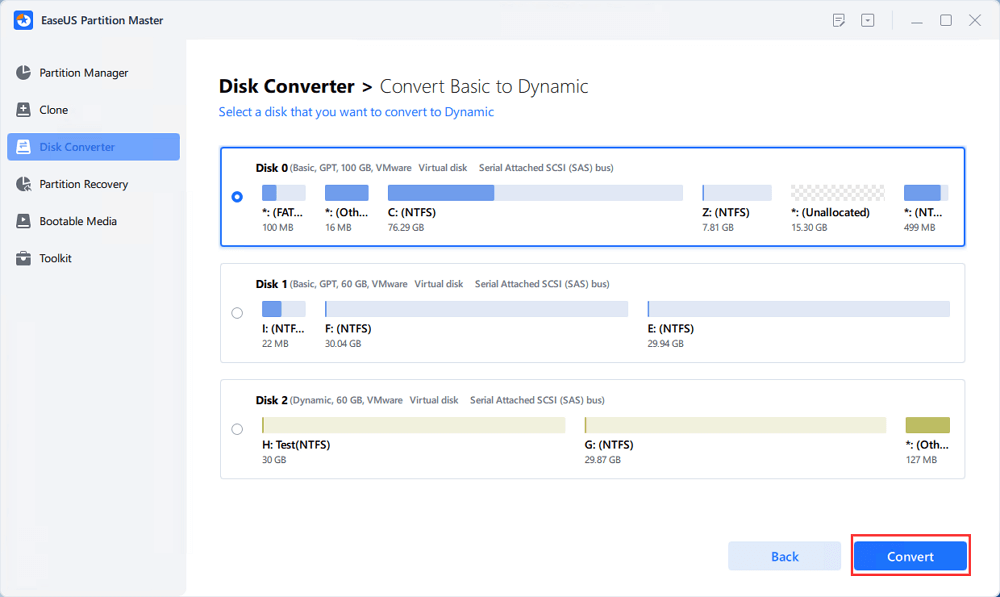
- Wybierz dysk, który chcesz przekonwertować na dynamiczny i kliknij „Konwertuj”, aby rozpocząć konwersję dysku podstawowego na dynamiczny.
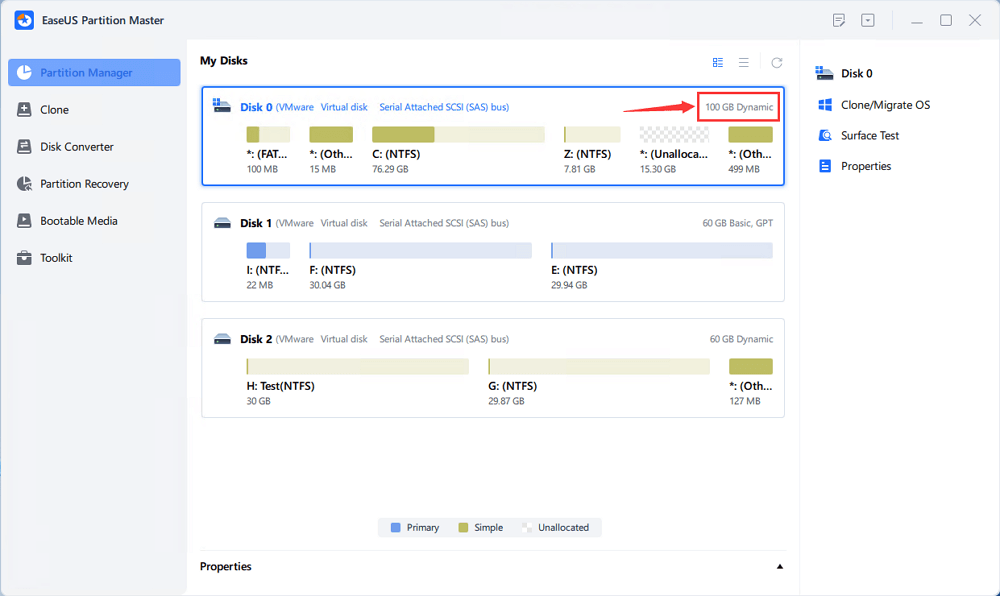
- Przejdź do „Disk Converter” i wybierz „Basic => Dynamic” ponownie. Wybierz inny dysk (z co najmniej 1M wolnego miejsca na końcu dysku) i przekonwertuj go na dysk dynamiczny w ten sam sposób.
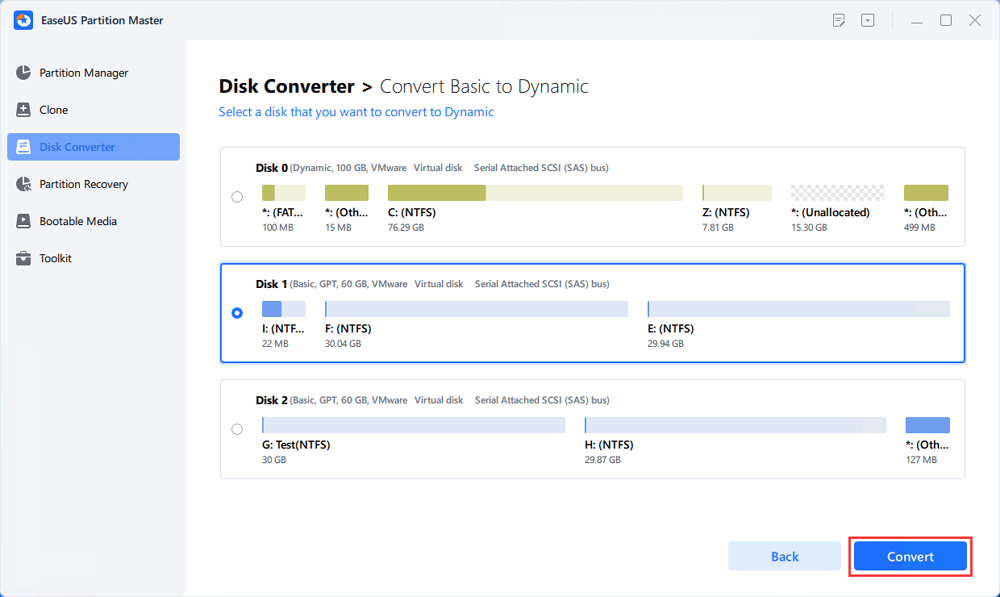
- Gdy oba dyski zostaną przekonwertowane na dyski dynamiczne, jak pokazano poniżej, możesz wykonać krok 2, aby scalić wolną przestrzeń z jednego dysku z drugim.
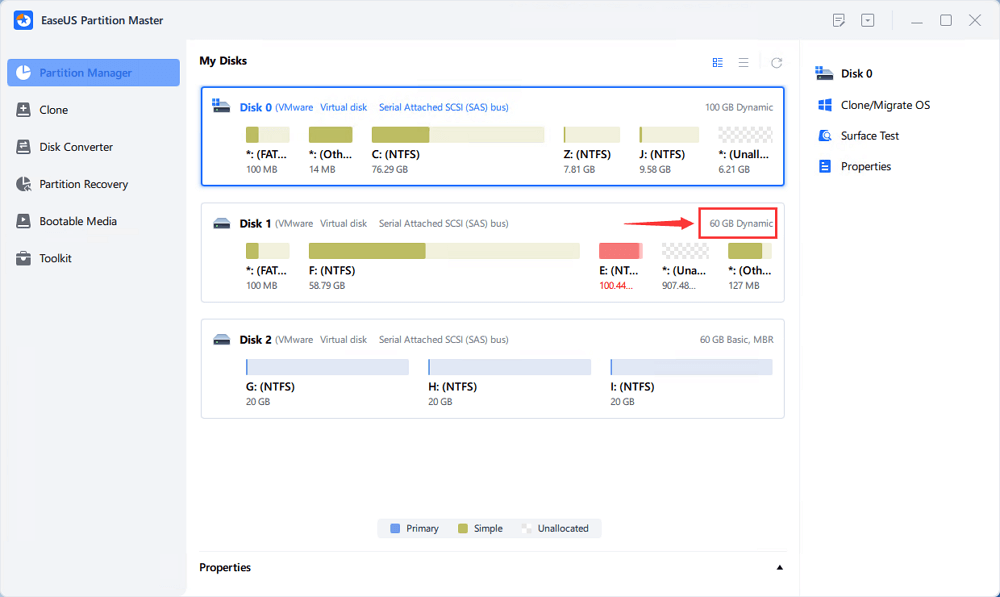
Krok 2. Połączenie dwóch dysków w jeden
Uwaga: Inna dynamiczna przestrzeń musi być nieprzydzielona. Jeśli tak nie jest, użyj EaseUS Partition Master, aby usunąć wszystkie partycje na niej. Co więcej, nie możesz scalić partycji systemowej, nawet jeśli przekonwertowałeś ją na dynamiczną.
- Wybierz cały dysk, kliknij go prawym przyciskiem myszy i wybierz opcję „Zmień rozmiar/Przenieś”.
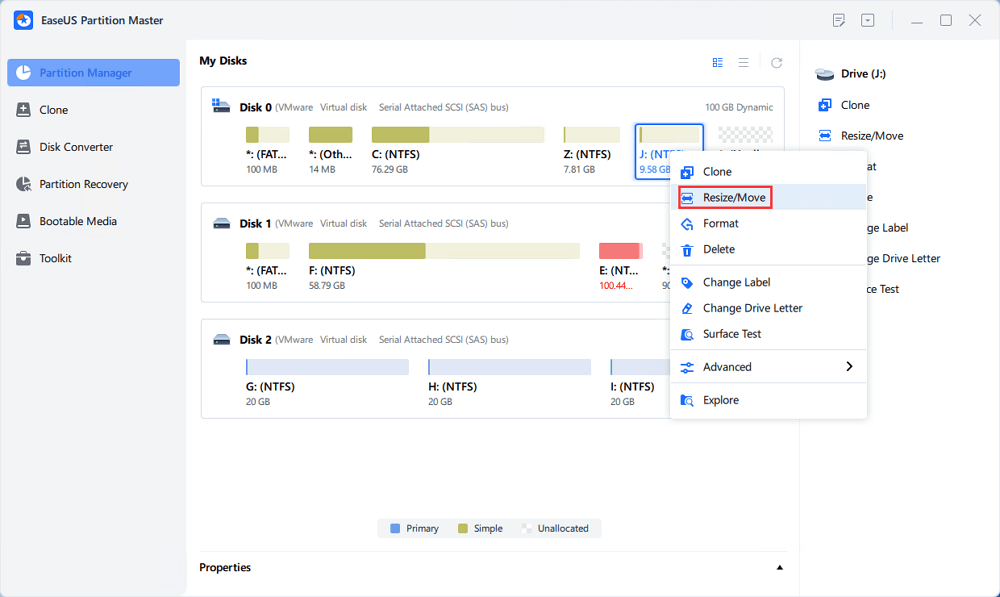
- Użyj myszki, aby przeciągnąć panel partycji w prawo lub w lewo, aby zwiększyć rozmiar partycji. Przycisk „Wypełnij wszystkie nieprzydzielone” może pomóc Ci szybko wykorzystać całą nieprzydzieloną przestrzeń.
Czasami nieprzydzielona przestrzeń znajduje się po lewej stronie partycji, którą chcesz rozszerzyć. Jeśli chcesz przenieść nieprzydzieloną przestrzeń, po prostu przeciągnij lewy uchwyt partycji w lewo do żądanego rozmiaru.
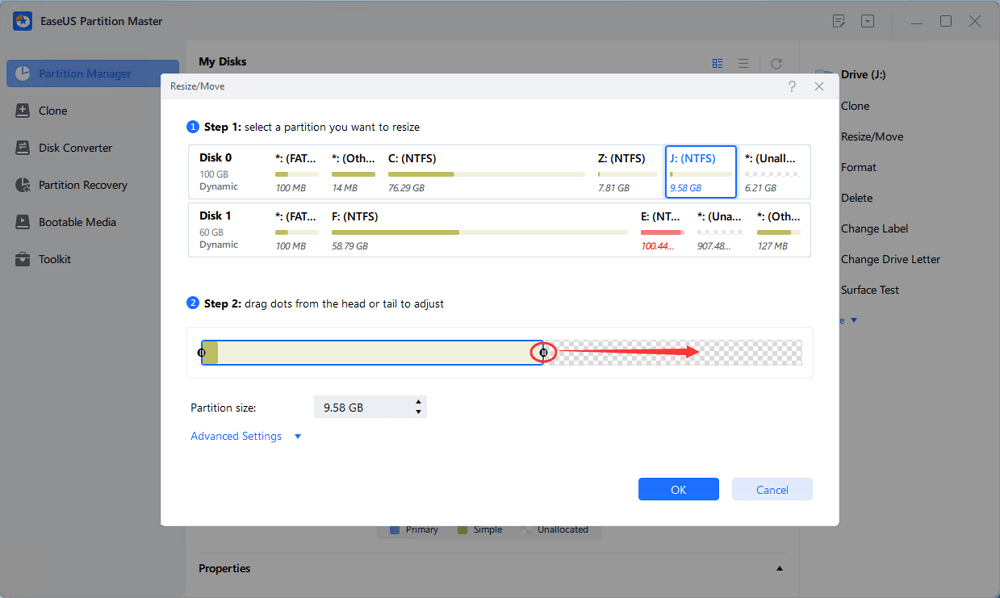
- Kliknij „OK” i „Wykonaj 1 zadanie(a)”.
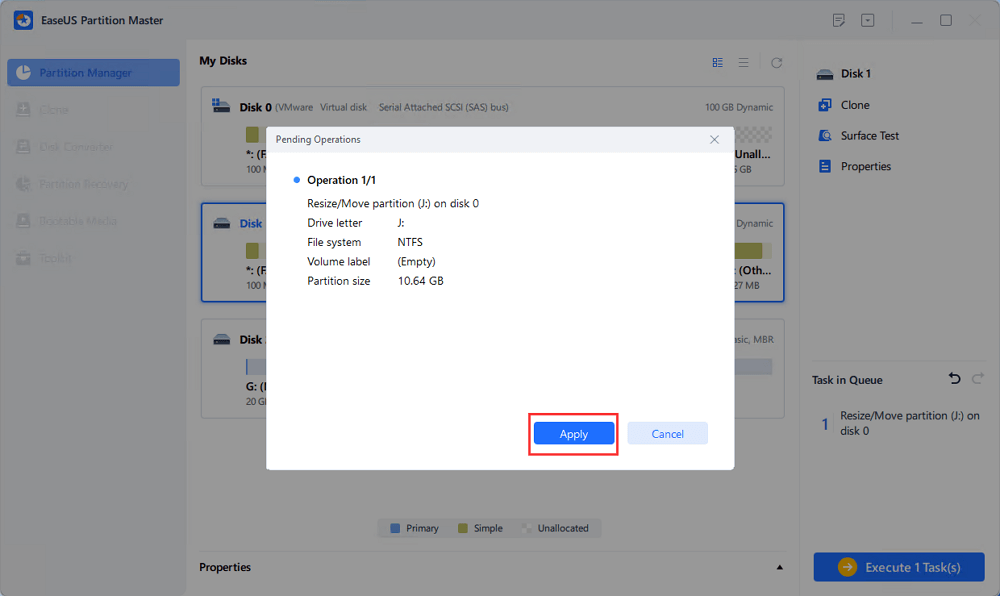
Sposób 2. Zarządzanie dyskami (odpowiednie dla przypadku 1)
Superuser : Czy można przenieść wolną przestrzeń dyskową z jednego dysku twardego na inny?
Jasne! Doświadczeni i zaawansowani użytkownicy systemu Windows mogą łatwo przydzielić wolne miejsce między partycjami, korzystając z funkcji Shrink Volumes, Delete Volumes i Extend Volumes w Zarządzaniu dyskami. Jednak zwykle wymaga to usunięcia partycji (utrata danych), więc musisz wcześniej wykonać kopię zapasową swoich danych.
🚩Zarządzanie dyskami działa tylko wtedy, gdy nieprzydzielona przestrzeń i partycja docelowa znajdują się na tym samym dysku.
- Ostrzeżenie
- Działa tylko wtedy, gdy nieprzydzielona przestrzeń znajduje się za partycją, do której chcesz dodać przestrzeń.
Oto jak:
Krok 1. Otwórz Zarządzanie dyskami i kliknij prawym przyciskiem myszy partycję za partycją, którą chcesz rozszerzyć. (Jeśli za partycją docelową znajduje się nieprzydzielone miejsce, przejdź do kroku 3.)
Krok 2. Kliknij „Usuń wolumin”, aby przekształcić go w nieprzydzieloną przestrzeń. (🚩Wykonaj kopię zapasową wcześniej, ponieważ spowoduje to usunięcie wszystkich danych.)
Krok 3. Ponownie załaduj informacje o dysku, kliknij prawym przyciskiem myszy partycję, którą chcesz rozszerzyć i wybierz opcję „Rozszerz wolumin”.
Krok 4. Postępuj zgodnie z instrukcjami kreatora rozszerzania woluminu, ustaw ilość, jaką chcesz dodać, i zakończ rozszerzanie rozmiaru partycji.
Sposób 3. Diskpart (odpowiedni dla przypadku 1)
Quora : Jak przenieść wolną przestrzeń z jednej partycji do innej?
Diskpart to kolejny sposób na przeniesienie przestrzeni z jednej partycji do drugiej. Jako Zarządzanie dyskami, Diskpart nie działa, jeśli nie ma nieprzydzielonej przestrzeni za partycją małej przestrzeni dyskowej. Tak więc, musisz utworzyć nieprzydzieloną partycję przed przeniesieniem wolnej przestrzeni dyskowej.
- 🚩Diskpart działa tylko wtedy, gdy nieprzydzielona przestrzeń i partycja docelowa znajdują się na tym samym dysku.
- Ostrzeżenie
- Wykonaj kopię zapasową danych z wyprzedzeniem, ponieważ musisz utworzyć nieprzydzieloną partycję za partycją docelową, co spowoduje utratę danych.
Oto jak użyć narzędzia Diskpart do migracji wolnego miejsca na dysku z jednej partycji do innej:
Krok 1. Wpisz „diskpart” w polu wyszukiwania systemu Windows i wybierz „Uruchom jako administrator”.
Krok 2. Wpisz kolejno następujące polecenia i naciśnij Enter:
- lista dysków
- wybierz dysk 1 (zamień 1 na właściwy numer dysku)
- lista partycji
- wybierz partycję 3 (sprawdź w Zarządzaniu dyskami i zamień 3 na numer partycji za partycją docelową.)
- usuwać

- wybierz partycję 2 (sprawdź w Zarządzaniu dyskami i zamień 2 na numer partycji docelowej.)
- rozszerz rozmiar=1024 (Zastąp 1024 rozmiarem, który chcesz rozszerzyć w MB.)
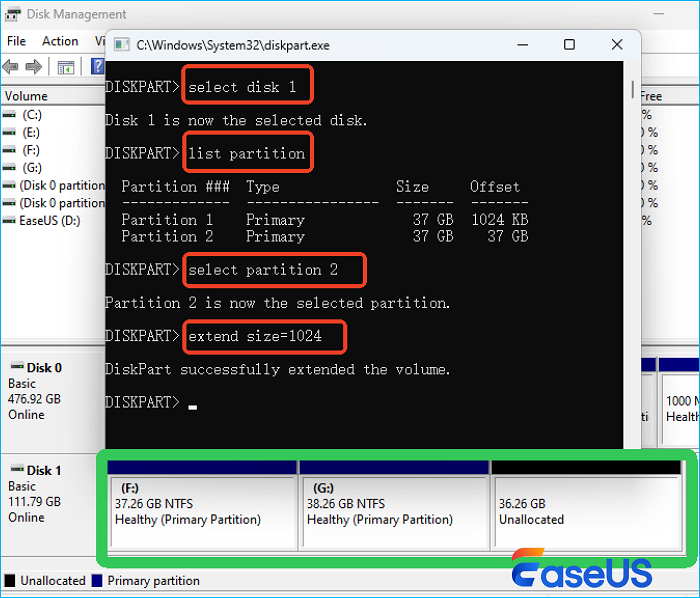
Czy te samouczki są pomocne? Jeśli tak, udostępnij ten post i pozwól większej liczbie użytkowników dowiedzieć się, jak przenieść przestrzeń z jednej partycji do drugiej.
Dlaczego trzeba przenosić przestrzeń z jednej partycji do innej?
Jeśli nie ma wystarczająco dużo miejsca na dysku C lub innych partycjach, możemy rozwiązać problem, przenosząc dostępną przestrzeń z innej partycji. Jakie są jednak inne korzyści z takiego działania? Czytaj dalej.
- Elastyczny przydział wolnego miejsca: Przenosząc miejsce, możesz rozszerzyć woluminy docelowe, na których brakuje miejsca na dysku.
- Poprawa wydajności komputera oraz wydajności gier: Przeniesienie większej ilości miejsca na dysk C może poprawić ogólną wydajność komputera oraz wydajność gier.
- Lepiej wykorzystać partycjonowaną przestrzeń dyskową: Przeniesienie przestrzeni umożliwia skorygowanie nieprawidłowego przydziału pojemności partycjonowanej przestrzeni dyskowej, np. gdy dysk C jest pełny, a na innych dyskach jest wolne miejsce.
- Maksymalizacja wydajności: Defragmentuj dysk z systemem operacyjnym, aby uzyskać maksymalną wydajność bez obaw o fragmentację, ponieważ dane znajdują się na innej partycji.
- Rozwiązywanie problemów z małą ilością miejsca na dysku: Realokacja miejsca na dysku C zapobiega problemom wywoływanym przez pełny dysk, takim jak spowolnienie działania systemu operacyjnego lub awarie systemu.
Podsumowując ten post
Poznałeś co najmniej trzy sposoby przenoszenia przestrzeni z jednej partycji do drugiej w systemie Windows 11,10, 8.1, 8 i 7 za pomocą godnych zaufania kroków. Jeśli masz nieprzydzielone miejsce na dysku twardym, możesz skorzystać z funkcji Zmień rozmiar/Przenieś w programie EaseUS Partition Master.
Jeśli podoba Ci się to potężne narzędzie i pomaga Ci ono przenosić przestrzeń z jednej partycji na inną, możesz kliknąć poniższe przyciski, aby udostępnić ten artykuł większej liczbie osób online.FAQ - Jak przenieść przestrzeń z jednej partycji do innej
Oto kilka gorących tematów i odpowiedzi. Jeśli nadal masz pytania, możesz czytać dalej i uzyskać dodatkową pomoc.
1. Co to jest nieprzydzielona przestrzeń i wolna przestrzeń?
Nieprzydzielone miejsce oznacza miejsce na dysku twardym, które potencjalnie zawiera nienaruszone pliki, pozostałości danych lub pliki tymczasowe, które zostały utworzone, a następnie usunięte. Jest to miejsce na dysku twardym lub innych urządzeniach, które nie zostały podzielone na partycje. Możesz rozszerzyć partycję za pomocą narzędzia do partycjonowania EaseUS, jeśli na dysku znajduje się nieprzydzielone miejsce.
Wolna przestrzeń to próżnia istniejącej partycji. Na przykład, twój dysk D ma 200 GB miejsca, a ty wykorzystałeś 150 GB. 50 GB to wolna przestrzeń dysku D.
2. Jak przenieść przestrzeń z dysku D do dysku C w systemie Windows 11/10?
- 1. Pobierz EaseUS Partition Master .
- 2. Kliknij prawym przyciskiem myszy partycję D i wybierz opcję „Przydziel miejsce”, aby przydzielić wolne miejsce.
- 3. Wybierz dysk C. Przeciągnij panel partycji w prawo, aby dodać przestrzeń przydzieloną z partycji źródłowej do partycji docelowej. Następnie kliknij „OK”, aby potwierdzić.
- 4. Kliknij przycisk „Wykonaj operację”, a następnie kliknij „Zastosuj”.
3. Czy można przenieść wolną przestrzeń dyskową z jednego dysku twardego na inny?
Tak, jest. Możesz przenieść wolną przestrzeń magazynową z jednego dysku twardego na drugi, jeśli zmieniłeś te dyski twarde w dyski dynamiczne.
4. Dlaczego mój dysk C automatycznie się zapełnia?
Może to być spowodowane przez złośliwe oprogramowanie, rozdęty folder WinSxS, ustawienia hibernacji, uszkodzenie systemu, przywracanie systemu, pliki tymczasowe, inne ukryte pliki itd. Aby rozwiązać ten problem, możesz zwolnić miejsce na dysku C i zwiększyć miejsce na dysku C.
Jak możemy Ci pomóc?
Related Articles
-
Jak naprawić błąd, który utknął na logo ASUS | 7 skutecznych rozwiązań💡
![author icon]() Arek/2025/06/30
Arek/2025/06/30 -
Steam nie rozpoznaje drugiego dysku twardego? Twoje poprawki są tutaj
![author icon]() Arek/2025/06/30
Arek/2025/06/30 -
Jak bezpłatnie zniszczyć pliki w systemie Windows ze zdjęciami
![author icon]() Arek/2025/06/30
Arek/2025/06/30 -
6 najlepszych narzędzi do formatowania dysku twardego | Narzędzia do formatowania dysku twardego
![author icon]() Arek/2025/06/30
Arek/2025/06/30
EaseUS Partition Master

Manage partitions and optimize disks efficiently

